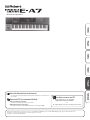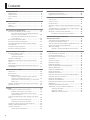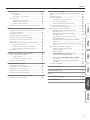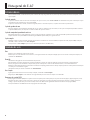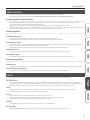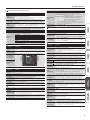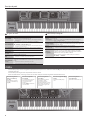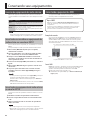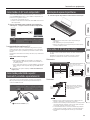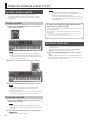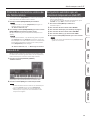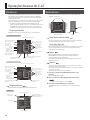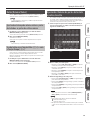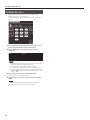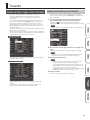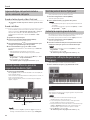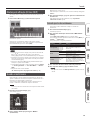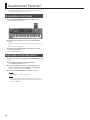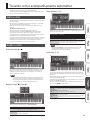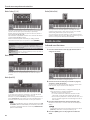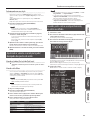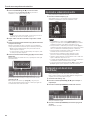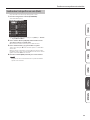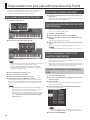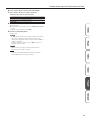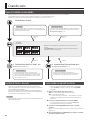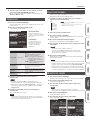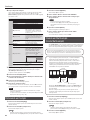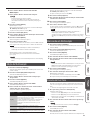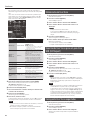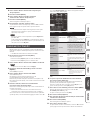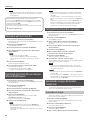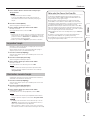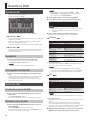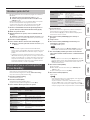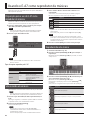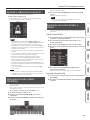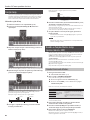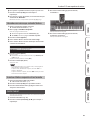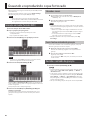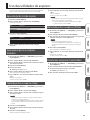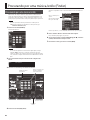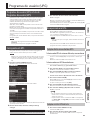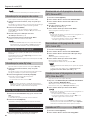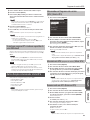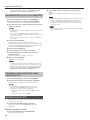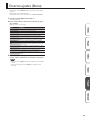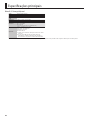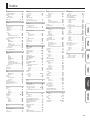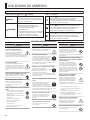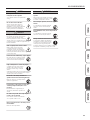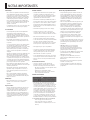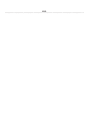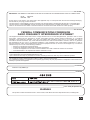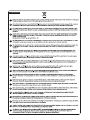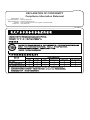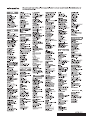Roland E-A7 Manual do usuário
- Categoria
- Equipamento musical
- Tipo
- Manual do usuário

Manual do Proprietário (este documento)
Leia primeiro este manual. Este manual explica itens básicos necessários para
usar o E-A7.
Manual em PDF (faça o download da Web)
5 Reference Manual (em Inglês)
Este manual explica todas as funções do E-A7.
5 MIDI Implementation (em Inglês)
Este manual tem informações detalhadas sobre as mensagens MIDI.
Para obter os manuais em PDF
1. Digite a URL abaixo no seu computador.
http://www.roland.com/manuals/
I
2. Indique “E-A7” em nome do produto (product nome).
Antes de usar este aparelho, leia com atenção as seções “USO SEGURO DO APARELHO” (p. 52) e “NOTAS IMPORTANTES” (p. 54). Após a leitura, mantenha estes
documentos, e estas seções disponíveis para consultas sempre que necessário.
Copyright © 2015 ROLAND CORPORATION
Manual do Proprietário

2
Usando tones “Favoritos” . . . . . . . . . . . . . . . . . . . . . . . . . . . . . . . . . 20
Recuperando um tone favorito . . . . . . . . . . . . . . . . . . . . . . . . . . . . 20
Registrando um tone como Favorito . . . . . . . . . . . . . . . . . . . . . . . 20
Tocando com o acompanhamento automático . . . . . . . . . . . 21
Sobre os estilos . . . . . . . . . . . . . . . . . . . . . . . . . . . . . . . . . . . . . . . . . 21
Usando os estilos . . . . . . . . . . . . . . . . . . . . . . . . . . . . . . . . . . . . . . . . 21
Escolha de estilos . . . . . . . . . . . . . . . . . . . . . . . . . . . . . . . . . . . . . . . . 22
Ajustando o volume e condição ligado/desligado das partes do
estilo . . . . . . . . . . . . . . . . . . . . . . . . . . . . . . . . . . . . . . . . . . . . . . . . . . . 23
Tocando junto com o acompanhamento, no estilo escolhido . 23
Ajustando o andamento do estilo . . . . . . . . . . . . . . . . . . . . . . . . . 24
Desligando o som de um track (Track Mute) . . . . . . . . . . . . . . . . 24
Escolhendo o track que ca sem som (Mute). . . . . . . . . . . 25
Selecionando tones para cada estilo
(memórias One Touch) . . . . . . . . . . . . . . . . . . . . . . . . . . . . . . . . . . . . 26
Selecionando uma memória One Touch . . . . . . . . . . . . . . . . . . . . 26
Cancelando as memórias One Touch . . . . . . . . . . . . . . . . . . . . . . . 26
Travando ajustes das memórias One Touch (One Touch Lock) . 26
Criando suas próprias memórias One Touch
(One Touch Settings) . . . . . . . . . . . . . . . . . . . . . . . . . . . . . . . . . . . . . 26
Editando e salvando ajustes One Touch de um estilo . . . 26
Criando sons . . . . . . . . . . . . . . . . . . . . . . . . . . . . . . . . . . . . . . . . . . . . . . 28
Fluxo de trabalho recomendado. . . . . . . . . . . . . . . . . . . . . . . . . . . 28
Escolha de formas de onda . . . . . . . . . . . . . . . . . . . . . . . . . . . . . . . 28
Conectando um aparelho externo . . . . . . . . . . . . . . . . . . . . . . . . 28
Sampleando . . . . . . . . . . . . . . . . . . . . . . . . . . . . . . . . . . . . . . . . . . . . 29
Importando Samples . . . . . . . . . . . . . . . . . . . . . . . . . . . . . . . . . . . . 29
Editando um sample . . . . . . . . . . . . . . . . . . . . . . . . . . . . . . . . . . . . . 29
Eliminando um Sample . . . . . . . . . . . . . . . . . . . . . . . . . . . . . . . . . . 30
Criando um Multisample (Create Multisample) . . . . . . . . . . . . . . 30
Edição de Multisample . . . . . . . . . . . . . . . . . . . . . . . . . . . . . . . . . . . 31
Eliminando um Multisample . . . . . . . . . . . . . . . . . . . . . . . . . . . . . . 31
Criando um User Tone . . . . . . . . . . . . . . . . . . . . . . . . . . . . . . . . . . . . 31
Eliminando um User Tone . . . . . . . . . . . . . . . . . . . . . . . . . . . . . . . . 32
Exportando User Tones para um pen drive USB (UST Export) . . 32
Carregando User Tones exportados . . . . . . . . . . . . . . . . . . . . . . . . 32
Criando um User Drum Kit . . . . . . . . . . . . . . . . . . . . . . . . . . . . . . . . 33
Eliminando um User Drum Kit . . . . . . . . . . . . . . . . . . . . . . . . . . . . . 34
Exportando User Drum Kits para um pen drive USB
(UDK Export) . . . . . . . . . . . . . . . . . . . . . . . . . . . . . . . . . . . . . . . . . . . . 34
Carregando User Drum Kits exportados . . . . . . . . . . . . . . . . . . . . 34
Aumentando o espaço de memória Sample livre . . . . . . . . . . . . 34
Truncando um Sample . . . . . . . . . . . . . . . . . . . . . . . . . . . . . . 34
Limpando o Sample . . . . . . . . . . . . . . . . . . . . . . . . . . . . . . . . 35
Otimizando a memória Sample . . . . . . . . . . . . . . . . . . . . . . 35
Vista geral do E-A7 . . . . . . . . . . . . . . . . . . . . . . . . . . . . . . . . . . . . . . . . 4
Estrutura básica . . . . . . . . . . . . . . . . . . . . . . . . . . . . . . . . . . . . . . . . . 4
Unidades de som . . . . . . . . . . . . . . . . . . . . . . . . . . . . . . . . . . . . . . . . 4
Sobre a memória . . . . . . . . . . . . . . . . . . . . . . . . . . . . . . . . . . . . . . . . 5
Efeitos . . . . . . . . . . . . . . . . . . . . . . . . . . . . . . . . . . . . . . . . . . . . . . . . . 5
Descrições do painel . . . . . . . . . . . . . . . . . . . . . . . . . . . . . . . . . . . . . . 6
Painel superior . . . . . . . . . . . . . . . . . . . . . . . . . . . . . . . . . . . . . . . . . . 6
Atalhos . . . . . . . . . . . . . . . . . . . . . . . . . . . . . . . . . . . . . . . . . . . . . . . . . 8
Painel traseiro . . . . . . . . . . . . . . . . . . . . . . . . . . . . . . . . . . . . . . . . . . . 9
Conectando seus equipamentos . . . . . . . . . . . . . . . . . . . . . . . . . 10
Conexão de equipamento de áudio externo . . . . . . . . . . . . . . . . 10
Conectando um microfone ou equipamento de áudio
externo nos conectores INPUT . . . . . . . . . . . . . . . . . . . . . . . 10
Conectando um equipamento de áudio externo no
conector EXT IN . . . . . . . . . . . . . . . . . . . . . . . . . . . . . . . . . . . . 10
Conectando equipamentos MIDI . . . . . . . . . . . . . . . . . . . . . . . . . . 10
Conectando o E-A7 a um computador . . . . . . . . . . . . . . . . . . . . . 11
Conectando pedal Hold ou pedal Footswitch, vendidos
separadamente . . . . . . . . . . . . . . . . . . . . . . . . . . . . . . . . . . . . . . . . . 11
Instalação do apoio de partituras . . . . . . . . . . . . . . . . . . . . . . . . . . 11
Colocando o E-A7 em uma estante . . . . . . . . . . . . . . . . . . . . . . . . 11
Antes de começar a usar o E-A7 . . . . . . . . . . . . . . . . . . . . . . . . . . . 12
Para ligar e desligar o aparelho . . . . . . . . . . . . . . . . . . . . . . . . . . . . 12
Para ligar o aparelho . . . . . . . . . . . . . . . . . . . . . . . . . . . . . . . . 12
Para desligar o aparelho . . . . . . . . . . . . . . . . . . . . . . . . . . . . 12
Ajustando o volume geral . . . . . . . . . . . . . . . . . . . . . . . . . . . . . . . . 12
Otimizando as características acústicas dos alto-falantes
internos . . . . . . . . . . . . . . . . . . . . . . . . . . . . . . . . . . . . . . . . . . . . . . . . 13
Demo do E-A7 . . . . . . . . . . . . . . . . . . . . . . . . . . . . . . . . . . . . . . . . . . 13
Desligamento automático após um intervalo de tempo sem
uso (Auto O) . . . . . . . . . . . . . . . . . . . . . . . . . . . . . . . . . . . . . . . . . . 13
Operações básicas do E-A7 . . . . . . . . . . . . . . . . . . . . . . . . . . . . . . . 14
Telas básicas . . . . . . . . . . . . . . . . . . . . . . . . . . . . . . . . . . . . . . . . . . . . 14
Botões básicos . . . . . . . . . . . . . . . . . . . . . . . . . . . . . . . . . . . . . . . . . . 14
Botão [Balance/Value] . . . . . . . . . . . . . . . . . . . . . . . . . . . . . . . . . . . . 15
Ajustando o balanço de volume entre as partes do
teclado e as partes de estilo e música . . . . . . . . . . . . . . . . . 15
Uso do botão com a função Value [-] [+] e com a função
Tempo [-] [+] . . . . . . . . . . . . . . . . . . . . . . . . . . . . . . . . . . . . . . 15
Ajustando o Volume de partes do teclado e partes do estilo . . 15
Atribuição de nomes . . . . . . . . . . . . . . . . . . . . . . . . . . . . . . . . . . . . . 16
Tocando . . . . . . . . . . . . . . . . . . . . . . . . . . . . . . . . . . . . . . . . . . . . . . . . . . 17
Escolha um tone e toque o tone no teclado . . . . . . . . . . . . . . . . . 17
Mudança do tone das partes do teclado . . . . . . . . . . . . . . 17
Ligue ou desligue cada parte do teclado e ajuste o
volume de cada parte . . . . . . . . . . . . . . . . . . . . . . . . . . . . . . 18
Tocando tones diferentes para mão esquerda e mão direita
(Split) . . . . . . . . . . . . . . . . . . . . . . . . . . . . . . . . . . . . . . . . . . . . . . . . . . 18
Ajuste do ponto de divisão (Split point) . . . . . . . . . . . . . . . 18
Sustentação na parte grave do teclado . . . . . . . . . . . . . . . 18
Transponha a anação do que é tocado (Transpose) . . . . . . . . . 18
Mudança de anação (Octave Shift). . . . . . . . . . . . . . . . . . . . . . . . 19
Usando o metrônomo. . . . . . . . . . . . . . . . . . . . . . . . . . . . . . . . . . . . 19
Fazendo ajustes do metrônomo. . . . . . . . . . . . . . . . . . . . . . 19
Contents

3
Contents
Usando os Pads . . . . . . . . . . . . . . . . . . . . . . . . . . . . . . . . . . . . . . . . . . . 36
Tocando os Pads . . . . . . . . . . . . . . . . . . . . . . . . . . . . . . . . . . . . . . . . 36
Tocando Pads . . . . . . . . . . . . . . . . . . . . . . . . . . . . . . . . . . . . . . 36
Interrompendo o som dos Pads . . . . . . . . . . . . . . . . . . . . . . 36
Ajustes dos Pads . . . . . . . . . . . . . . . . . . . . . . . . . . . . . . . . . . . . . . . . 36
Visualizando os ajustes dos Pads . . . . . . . . . . . . . . . . . . . . . 36
Editando os ajustes dos Pads . . . . . . . . . . . . . . . . . . . . . . . . 36
Salvando os ajustes dos Pads . . . . . . . . . . . . . . . . . . . . . . . . 37
Criando uma frase a ser tocada pelo Pad (Phrase Recording) . . 37
Usando o E-A7 como reprodutor de músicas . . . . . . . . . . . . . 38
Preparação para o uso do E-A7 como reprodutor de músicas . . 38
Selecionando uma música . . . . . . . . . . . . . . . . . . . . . . . . . . . . . . . . 38
Reproduzindo uma música . . . . . . . . . . . . . . . . . . . . . . . . . . . . . . . 38
Ajustando o andamento da reprodução . . . . . . . . . . . . . . . . . . . . 39
Silenciando um track escolhido (Track Mute) . . . . . . . . . . . . . . . . 39
Reprodução consecutiva de todas as músicas . . . . . . . . . . . . . . . 39
Função Loop . . . . . . . . . . . . . . . . . . . . . . . . . . . . . . . . . . . . . . . . . . . . 40
Usando as funções Mark e Jump (apenas músicas SMF) . . . . . . 40
Criando/eliminando Markers . . . . . . . . . . . . . . . . . . . . . . . . 40
Salvando uma música que contenha Markers . . . . . . . . . . 41
Usando os Markers enquanto estiver tocando . . . . . . . . . 41
Center Cancel . . . . . . . . . . . . . . . . . . . . . . . . . . . . . . . . . . . . . . . . . . . 41
Gravando e reproduzindo o que for tocado . . . . . . . . . . . . . . 42
Gravação em áudio (formato WAV) . . . . . . . . . . . . . . . . . . . . . . . . 42
Salvando a música . . . . . . . . . . . . . . . . . . . . . . . . . . . . . . . . . 42
Descartando o conteúdo da gravação . . . . . . . . . . . . . . . . 42
Ouvindo o conteúdo da gravação . . . . . . . . . . . . . . . . . . . . . . . . . 42
Uso das utilidades de arquivos . . . . . . . . . . . . . . . . . . . . . . . . . . . 43
Apresentação da lista de arquivos . . . . . . . . . . . . . . . . . . . . . . . . . 43
Renomeando pastas ou arquivos (Rename) . . . . . . . . . . . . . . . . . 43
Copiando pastas ou arquivos (Copy) . . . . . . . . . . . . . . . . . . . . . . . 43
Eliminando pastas ou arquivos (Delete) . . . . . . . . . . . . . . . . . . . . 43
Criando uma nova pasta (Create Folder) . . . . . . . . . . . . . . . . . . . . 43
Procurando por uma música/estilo (Finder) . . . . . . . . . . . . . . 44
Procurando por uma música/estilo . . . . . . . . . . . . . . . . . . . . . . . . 44
Programas de usuário (UPG) . . . . . . . . . . . . . . . . . . . . . . . . . . . . . . 45
Programas de usuário (UPG) e Sets de Programas de usuário
(UPS) . . . . . . . . . . . . . . . . . . . . . . . . . . . . . . . . . . . . . . . . . . . . . . . . . . . 45
Carregando um UPS . . . . . . . . . . . . . . . . . . . . . . . . . . . . . . . . . . . . . 45
Recuperando um UPG . . . . . . . . . . . . . . . . . . . . . . . . . . . . . . . . . . . 45
Seleção direta com os botões UPG . . . . . . . . . . . . . . . . . . . 45
Seleção na lista UPG da tela . . . . . . . . . . . . . . . . . . . . . . . . . 45
Salvando ajustes em programa de usuário . . . . . . . . . . . . 46
Recuperando seu ajuste pessoal . . . . . . . . . . . . . . . . . . . . . . . . . . . 46
Salvando ajustes como My Setup . . . . . . . . . . . . . . . . . . . . 46
Outras funções realizadas na lista UPS . . . . . . . . . . . . . . . . . . . . . . 46
Renomeando um set de programas de usuário
(UPS) (Rename UPS) . . . . . . . . . . . . . . . . . . . . . . . . . . . . . . . . 46
Eliminando um set de programas de usuário
(UPS) (Delete UPS) . . . . . . . . . . . . . . . . . . . . . . . . . . . . . . . . . 46
Criando um novo set de programas de usuário
(UPS) (Make New UPS) . . . . . . . . . . . . . . . . . . . . . . . . . . . . . . 46
Copiando um UPS
(set de programas de usuário)
(Copy UPS) . . . . . . . . . . . . . . . . . . . . . . . . . . . . . . . . . . . . . . . . 46
Usando um arquivo UPS criado em aparelho da série BK
Roland . . . . . . . . . . . . . . . . . . . . . . . . . . . . . . . . . . . . . . . . . . . . 47
Outras funções relacionadas à lista UPG . . . . . . . . . . . . . . . . . . . . 47
Eliminando um Programas de usuário
(UPG) (Delete UPG) . . . . . . . . . . . . . . . . . . . . . . . . . . . . . . . . . 47
Movendo um UPG
(programa de usuário) (Move UPG) . . . . . . . . . 47
Renomeando um UPG (Rename UPG) . . . . . . . . . . . . . . . . 47
Copiando um UPG
(programa de usuário)
(Copy UPGs) . . . . . . . . . . . . . . . . . . . . . . . . . . . . . . . . . . . . . . . 48
Salvando um set de programas de usuário editado
(Save UPS). . . . . . . . . . . . . . . . . . . . . . . . . . . . . . . . . . . . . . . . . 48
Travando os ajustes UPG . . . . . . . . . . . . . . . . . . . . . . . . . . . . . . . . . 48
Diversos ajustes (Menu) . . . . . . . . . . . . . . . . . . . . . . . . . . . . . . . . . . 49
Especicações principais . . . . . . . . . . . . . . . . . . . . . . . . . . . . . . . . . 50
Índice . . . . . . . . . . . . . . . . . . . . . . . . . . . . . . . . . . . . . . . . . . . . . . . . . . . . . 51
USO SEGURO DO APARELHO . . . . . . . . . . . . . . . . . . . . . . . . . . . . . 52
NOTAS IMPORTANTES . . . . . . . . . . . . . . . . . . . . . . . . . . . . . . . . . . . . 54

4
Vista geral do E-A7
Estrutura básica
Genericamente falando, o E-A7 tem uma seção de controle, uma seção de gerador de som, uma seção de reprodutor de músicas/arranjador, e uma
seção sampler.
Seção de controle
A seção de controle é onde você vai tocar. Por exemplo, suas ações ao tocar, como “tocar o teclado” são mandadas da seção de controle para a seção
do gerador de som, de forma que o som seja produzido.
A seção de controle inclui o teclado, a alavanca assignable, botões e controles do painel, e os pedais conectados no painel traseiro.
Seção do gerador de som
Esta seção produz o som. Produz uma variedade de sons ao receber os dados da seção de controle, ou da seção do arranjador/reprodutor de música
e aparelhos MIDI externos, em resposta aos dados recebidos da seção de controle.
Seção do arranjador/reprodutor de músicas
O arranjador detecta os acordes analisando o que é tocado no teclado do controlador, e toca o estilo escolhido. O reprodutor de músicas reproduz
arquivos de áudio ou arquivos MIDI e manda mensagens MIDI de arquivos SMF para o gerador de som.
Seção sampler
O sampler captura o som de aparelhos de áudio ou microfones conectados nos conectores INPUT, ou arquivos de áudio (arquivos WAV) de um pen
drive USB, e salva as amostras como “User Samples”.
Você pode usar os “user samples” para criar sons de usuário (User Tones, User Drum Kits).
Unidades de som
Tone
Os Tones são as unidades de som que são tocadas.
Os Tones que você criar editando os tones internos, ou carregando formas de onda (User Sample) que você criar usando as funções de sampler, são
chamadas de “User Tones.”
Drum Kit
Um drum kit é um grupo de sons de instrumentos de percussão.
Em um drum kit, um som de instrumento de percussão diferente é tocado em cada tecla (número de nota) pressionado no teclado musical.
Os sons (em geral sons de instrumentos de percussão) que são endereçados a cada nota do drum kits internos, são chamados Drum Inst.
O drum inst de um drum kit interno ou de formas de onda (user samples) gravadas usando a função sampler, podem ser endereçadas livremente para
o teclado, para criar drum kits originais.
Um drum kit criado pelo usuário é chamado de “User Drum Kit.”
User Sample
A gravação de uma forma de onda com a função Sampler, é chamada de “User Sample.”
Os gravações “User sample” é uma forma de conseguir material para criar tones user sample e user drum kits.
Programas de usuário (UPG)
Cada programa de usuário (UPG) tem os ajustes de tones de quatro partes endereçadas para as partes do teclado (Upper1, Upper2, Upper3, Lower).
Os ajustes de estilo e música, assim como todos os ajustes são carregados com estes programas de usuário (por exemplo, a condição para intro/
ending, os ajustes de qual variação está selecionada) e todos estes dados cam organizados dentro das memórias user program (UPG).
Você pode armazenar cem UPGs em um set de programas de usuário (UPS).

5
Vista geral do E-A7
Sobre a memória
O ajuste dos parâmetros do E-A7 e todos os dados do que você criar, podem ser conservados na memória.
Esta memória está dividida em três categorias: “memória temporária” “memória regravável,” e “memória não regravável.”
Memória temporária (área temporária)
Um user program (UPG) que você carrega quando estiver tocando, e os ajustes do painel que você modicar enquanto estiver tocando, são
conservados na memória temporária (área temporária da memória).
Quando você edita um user tone ou um user drum kit, os dados também cam nesta área temporária durante a edição.
Os ajustes desta área são temporários, e são perdidos quando o aparelho é desligado, ou outros ajustes são chamados da memória. Para conservar os
ajustes das edições realizadas nesta área, você precisa salvar estes ajustes para uma memória regravável.
Memória regravável
Armazenamento interno
A memória que permite armazenar dados dentro do E-A7 é chamada de armazenamento interno.
Esta memória contém user programs sets (UPS), user styles, ajustes de User Tone e ajustes de user drum kit.
Armazenamento externo
Você pode inserir um pen drive USB e armazenar dados fora do E-A7. Estas memórias externas (pen driver USB) são chamadas de armazenamento
externo, e podem ser usadas da mesma forma que o armazenamento interno.
O armazenamento externo também pode ser usado como destino de gravações de áudio ou para backup de dados.
Memória do sistema
Memória do sistema ca dentro do E-A7 e armazena ajuste do sistema, que determinam o funcionamento geral do E-A7.
Memória User Sample
Esta memória armazena dados de user samples gravados pelo sampler ou importados com a função de importação de samples.
Memória não regravável
Memória preset
Esta memória conserva dados dos sons internos, estilos internos e dados de Music Assistant. Este dados não podem ser regravados ou alterados.
Memória de forma de onda preset
Esta memória tem os dados de formas de onda dos sons internos. Estes dados não podem ser alterados ou regravados.
Efeitos
O E-A7 tem as unidades de efeitos listadas abaixo. Você pode fazer ajustes independentes em cada uma destas unidades.
MFX (Multi Efeitos)
Este é um múlti efeitos com múltiplas nalidades, e efeitos que modicam o som diretamente, potencialmente criando sons completamente
diferentes, e novos timbres. Uma ampla variedade de efeitos é fornecida, e você pode escolher o tipo mais adequado a cada propósito. O total de
unidades de MFX é três: uma dedicada às partes do teclado e duas unidades para o acompanhamento ou reprodução de músicas.
Chorus
Chorus é um efeito que dá profundidade e espacialidade ao som. Você pode escolher se este efeito é usado como chorus ou as delay.
A intensidade do chorus pode ser ajustada individualmente para cada parte.
Reverb
Reverb é um efeito que cria a ambiência espacial, caracterizando salas de concerto.
Diversos tipos de ambientes são oferecidos, e você escolhe o tipo de efeito mais adequado em cada situação.
A intensidade do efeito reverb pode ser ajustada individualmente para cada parte.
Input EFX
Este aparelho pode aplicar reverb e outros efeitos ao som recebido nos conectores INPUT.
Mastering Tools
O efeito “mastering tools” consiste de um compressor master e um equalizador, que é aplicado em todas as partes.

6
Descrições do painel
1
Master Volume/ Balance
Controlador Explicação
Botão [Master
Volume]
Ajuste o volume geral (o com com saída nos alto-falantes e nos
conectores PHONES/OUTPUT).
Botão
[Balance/Value]
Pressione este botão para alternar entre a função Balance (aceso)
e a função Value (apagado).
Função Balance (aceso):
Este botão ajusta o balanço de volume entre o que você toca no
teclado e o que toca automaticamente (por exemplo: estilo ou
música).
Função Value (apagado):
Este botão edita os valores na tela da direita, tela esquerda ou
andamento.
Botão
Mode [Style]
Seleciona o modo de estilo.
Se o modo de estilo estiver selecionado, o botão ca aceso (modo
estilo).
Botão
Mode [Song]
Seleciona o modo música.
Se o modo música estiver selecionado, o botão ca aceso (modo
música).
2
Scale Tune/Pad, notas do teclado
Controlador Explicação
Botão
[Scale Tune/Pad]
Alterna a função dos botões do teclado.
Scale Tune function (aceso)
Pad function (apagado)
Botão [Equal] Ajusta a anação no temperamento igual.
Botões Scale
Memory [ I ]–[III]
Ajusta a anação da escala nas opções “Scale Memory I–III.”
* Pressione longamente este botão para salvar o ajuste de Scale Tune que
foi ajustado para os botões do teclado.
Scale Tune (PDF)
Botões do
teclado
Você pode usar os botões do teclado para editar a anação da
escala como desejar.
* Pressione longamente estes botões para acessar a tela de edição de Scale
Tune.
Pad (p. 36)
Botões
Pad [1]–[6]
Permitem tocar frases ou efeitos sonoros (p. 36).
Botão Pad [Stop] Interrompe o som de todos os Pads.
Botão Pad [View] Permite vericar a frase ou efeito sonoro endereçado aos pads.
Botão
Pad [Setting]
Acessa a tela de ajustes para cada pad.
Botão
Pad [Sync Start]
Liga/desliga o ajuste (Sync Start) que faz com que o som dos pads
toquem em sincronismo com o início de um estilo ou música.
3
Estilo
Controlador Explicação
Botões style
[0]–[9]
Use estes botões selecionando a categoria do estilo (p. 22).
Quando você pressiona um botão, os estilos da categoria
aparecem no display.
Botão de estilo
[User]
Pressione este botão selecionando estilos “user styles”.
Botão [Numeric]
do lado esquerdo
Depois de pressionar este botão, você pode usar os botões de
estilo [0]–[9] para indicar um valor numérico (p. 14).
Botão [Exit] do
lado esquerdo
Retorna para um nível superior da tela (tela esquerda).
* Pressione longamente este botão para voltar à tela principal.
Botão [Enter] do
lado esquerdo
Use este botão para conrmar um valor ou executar uma
operação (tela esquerda).
Botão [Option]
do lado esquerdo
Apresenta um menu de contexto para a página que estiver aberta
na tela esquerda.
4
Display esquerdo
Controlador Explicação
Botões Cursor
[
K
] [
J
] lado
esquerdo
Move a posição do cursor (tela esquerda).
Botões Value [-]
[+] lado esquerdo
Edite o valor do parâmetro na posição do cursor (tela esquerda).
Botões diretos
([L1]–[L5]
[R1]–[R5]) lado
esquerdo
Estes botões se referem aos itens ou funções mostradas na tela.
[L1]
[F1]
[R1]
[L2]
[F2]
[R2]
[L4]
[F4]
[R4]
[L3]
[F3]
[R3]
[L5]
[F5]
[R5]
Botões de função
([F1]–[F5] ) do
lado esquerdo
Painel superior
6 7 8
9
10 11
12
4 1
2
5 3
Para detalhes de cada função veja o “Reference Manual (em Inglês)” (PDF).

7
Descrições do painel
5
Ajuste de volume de partes (Parte Level)
Controlador Explicação
Botão [Selecione] Alterna a função do controle deslizante Parte Level e dos botões.
Botão
[Track Mute]
Permite desligar o som (mute) de tracks que você escolher, no
estilo ou música da reprodução.
* Pressione longamente este botão para ter acesso à tela onde você pode
selecionar o track para mute no SMF ou estilo.
Botão
Tempo [Tap]
Você pode mudar o andamento do estilo corrente ou música
pressionando repetidamente este botão no intervalo de tempo
desejado.
Botões
Tempo [-] [+]
Mude o andamento do estilo corrente ou música.
Se você pressionar os dois botões simultaneamente, o andamento
original ajustado para o estilo ou música é recuperado.
Botão
Tempo [Lock]
Pressione este botão para travar o ajuste de andamento corrente.
O andamento não muda, mesmo que você selecione outro estilo
(que tenha andamento diferente).
Parte Level
Slider/botões
Parte
Ajuste o volume das partes (sliders de Parts).
Liga/desliga as partes (Botões de Parts).
[A DRUM] parte de bateria do acompanhamento
[A BASS] parte de contrabaixo do acompanhamento
[LWR] parte Lower
[UP3] parte Upper 3
[UP2] parte Upper 2
[UP1] parte Upper 1
[ACC1]–[ACC6] partes de acompanhamento 1–6
6
Display direito
Controlador Explicação
Botões Cursor
[
K
] [
J
] lado
direito
Move a posição do cursor (tela direita).
Botões Value
[-] [+] lado direito
Edite o valor do parâmetro na posição do cursor (tela direita).
Botões diretos
([L1]–[L5] [R1]–
[R5]) lado direito
Estes botões se referem aos itens ou funções mostradas na tela.
[L1]
[F1]
[R1]
[L2]
[F2]
[R2]
[L4]
[F4]
[R4]
[L3]
[F3]
[R3]
[L5]
[F5]
[R5]
Botões de função
([F1]–[F5]), lado
direito
7
Tone
Controlador Explicação
Botões Tone
[0]–[9]
Permite selecionar tones.
Quando você pressiona um botão, os tones da categoria são
mostrados (p. 17).
Botão Tone [User] Use selecionando User Tones (PDF).
Botão [Numeric],
lado direito
Depois de pressionar este botão, os botões Tone [0]–[9] podem
ser usados para indicar valores numérico (p. 14).
Botão [Exit], lado
direito
Retorna para a tela anterior (tela direita).
* Pressione longamente este botão para voltar para a tela principal.
Botão [Enter],
lado direito
Use este botão para conrmar um valor ou executar uma
operação (display direito).
Botão [Option],
lado direito
Apresenta um menu de contexto para a página que estiver aberta
na display direito.
8
Input/Sampleando
Controlador Explicação
Botão Mic/Line In
[Volume]
Ajusta o volume do sinal recebido nos conectores INPUT.
botão [Input On]
Liga/desliga o sinal dos conectores INPUT.
* Pressione longamente este botão para ter acesso à tela de ajustes
relacionados ao input (entrada de sinal).
Botão [Input EFX]
Liga/desliga o efeito aplicado ao sinal dos conectores INPUT.
* Pressione longamente este botão para ter acesso à tela de ajustes
relacionados ao input.
Botão [Sampling] Apresenta a tela do menu Sampling (p. 29).
Controlador Explicação
Botão [Output
Mode]
Muda a característica acústica do som que tem saída nos
conectores Phones/Output e nos alto-falantes do E-A7.
Quando o botão ca aceso: Ajustes otimizados para resposta dos
alto-falantes do E-A7.
Quando o botão ca apagado: A funções do Mastering Tools,
Compressor e Equalizer são ativadas. Os
ajustes de fábrica (Type: Standard) ou os
ajustes User são aplicados.
* Os ajustes “Standard” de compressor e equalizador são otimizados para
o uso do conector Phones ou do conector Output, conectado em um
sistema externo de alto-falante ou PA.
Botão [
L
] (liga/
desliga)
Liga o aparelho (p. 12).
* Pressione longamente este botão para desligar o aparelho (p. 12).
9
Menu/Utility
Controlador Explicação
Botão [Write] Salva os ajustes.
Botão [Finder] Use este botão para procurar um estilo User ou música (p. 44).
Botão [Favorite]
Apresenta a tela Favorite.
Na tela apresentada, você tem os tones Favorite (p. 20).
* Para tocar as músicas demo, mantenha pressionado o botão [Menu] e
pressione o botão [Favorite].
Botão [Menu]
Apresenta a tela Menu.
* Para tocar as músicas demo, mantenha pressionado o botão [Menu] e
pressione o botão [Favorite].
10
Controle de Estilo/Música
Controlador Explicação
Botões Intro
[1]–[4]
Seleciona a introdução do estilo
(cada estilo pode ter quatro intros).
Botões Variation
[1]–[4]
Seleciona a variação do estilo
(cada estilo pode ter quatro variations).
Você pode usar para deixar o arranjo do estilo mais simples ou
mais complexa.
Botão [Break]
Interrompe a reprodução do estilo até o m do compasso
corrente.
botão [Auto Fill]
Liga a função Auto Fill-in. Com esta função ligada, uma virada (ll-
in) é tocada antes que a nova variação do estilo seja tocada.
botões Ending
[1]–[4]
Seleciona a nalização do estilo (cada estilo pode ter até quatro
nalizações).
Botão
Sync [Stop] (
)
Se a função Synchro Stop estiver ligada, a reprodução do estilo
pára quando você toca e sola uma nota ou acorde.
Botão
Sync [Start] (
)
Se a função Synchro Start estiver ligada, a reprodução do estilo
começa quando você tocar uma nota ou acorde.
Botão
[Start/Stop]
Ativa/interrompe a reprodução do estilo.
Se uma música estiver selecionada, este botão pode reproduzir ou
interromper a reprodução da música.
Botão
[Fade In/Out]
Se o estilo estiver parado, pressionando este botão você inicia a
reprodução do estilo que aumenta de volume gradualmente a
partir do 0 (Fade In).
Se o estilo ou música estiver tocando, pressionando este
botão o volume é gradualmente reduzido e a reprodução para
automaticamente quando o volume chegar em 0 (Fade Out).
Botão
[Loop Start]
Se tiver uma música selecionada, este botão determina o ponto
de início do loop para a função de tocar em loop. Se o ponto de
loop já estiver ajustado, este botão liga/desliga o loop (p. 40).
Botão
[Loop End]
Se tiver uma música selecionada, este botão ajusta o ponto de m
do loop. Se o ponto de loop já estiver ajustado, este botão apaga
os pontos de loop.
Botões
Mark & Jump
[1]–[4]
Quando estiver reproduzindo um SMF com markers, estes botões
saltam para os pontos de reprodução ajustados (p. 40).
* Se você pressionar longamente um destes botões, a tela de ajustes da
função Mark & Jump aparece.
Botão
[Center Cancel]
Minimiza a voz ou outro som do centro do arquivo de áudio (WAV
ou MP3).
Botão
Music Player [
u
]
Retorna a posição da reprodução para o começo da música.
Botão
Music Player
[
x
]
Retrocesso rápido da música.
Botão
Music Player
[
y
]
Avanço rápido da música.
Botão [Rec]
Grava um estilo ou música (áudio).
* Na condição de espera de gravação (indicador piscando), pressione
longamente este botão para cancelar a espera de gravação.
Botões One
Touch [1]–[4]
Use estes botões para recuperar memória One Touch (p. 26).
* Você pode pressionar longamente um destes botões para ter acesso à tela
onde você edita e salva memórias One Touch.

8
Descrições do painel
11
Programas de usuário
Controlador Explicação
Botão [Split]
Divide o teclado entre esquerda e direita, permitindo tocar
diferentes tones em cada região (p. 18).
* Se você pressionar longamente este botão, a tela de ajustes da divisão
(split) aparece.
Botão UPG [Lock]
Trava a mudanças de ajustes (lock) quando você mudar o
programa de usuário.
&
“Travando os ajustes UPG” (p. 48)
* Se você pressionar longamente este botão, a tela para ajustes da trava de
programas de usuário aparece.
Botão UPG Banco
[B]
Pressione este botão se quiser usar os botões de programas de
usuário [1]–[10] na escolha de bancos.
Botões UPG
Banco [-] [+]
Muda o banco de programas do usuário.
Botões UPG
[1]–[10]
Muda o programa de usuário.
Botão My Setup
[M]
Muda para My Setup (p. 46).
* Se você pressionar longamente este botão, a tela Write aparece,
permitindo o salvamento dos ajustes em My Setup.
Botão UPG/UPS
L
ist [ L ]
Apresenta a lista UPS ou a lista UPG.
A lista UPS ou lista UPG muda a cada vez que você pressiona este
botão.
* Programas de usuário são abreviados como UPG.
* Sets de Programas de usuário são abreviados como UPS.
12
Octave/Transpose/Assignable
Controlador Explicação
Botões
Octave [-] [+]
Muda a anação da parte do teclado em passos de uma oitava
(p. 19).
Pressione os dois botões simultaneamente para voltar para o
ajuste original de oitava.
Botões
Transpose [-] [+]
Transpõe a anação do estilo, música e partes do teclado.
Pressione os dois botões simultaneamente para voltar o ajuste de
transposição para 0.
Botões
Assignable
Switch [1]–[7]
Estes botões realizam a função que você indicar.
* Se você pressionar longamente um destes botões, a tela para escolha de
atribuições aparece, permitindo a escolha da função dos botões.
Alavanca
Assignable
Com os ajustes de fábrica, movendo a alavanca para a esquerda
enquanto você toca o teclado rebaixa a anação, e movendo
a alavanca para a direita eleva a anação. Movendo a alavanca
afastando-a de você, é produzido o vibrato.
Diversas funções podem ser endereçadas para a alavanca.
&
[Menu]
0
“Global”
Atalhos
Você também pode pressionar longamente qualquer botão do painel com o símbolo de diamante (
;
) para saltar para a tela correspondente ao
parâmetro do botão.
Você também pode chegar na tela do parâmetro usando o menu.
Como mostrado abaixo, você chega na tela Save ou outras telas pressionando longamente determinados botões.
Pressione longamente
botão [Exit]
Se o display estiver com uma
tela de menu hierárquico,
você volta para a tela
principal.
O botão [Exit] da direita tem
o mesmo efeito.
Pressione longamente [My
Setup]
Apresenta a tela My Setup
save.
Pressione longamente
botão [Favorite]
Apresenta a tela Favorite save.
Pressione longamente
Botões Scale Memory
[ I ]–[III]
Salva a anação da escala
corrente na Scale Memory
[ I ]–[III].
Pressione longamente
botão [Rec]
Pressionando longamente
este botão no modo
de espera de gravação
(indicador piscando), a espera
de gravação é cancelada. (Se
você decidir não gravar, use
este botão.)
6 7 8
9
10 11
12
4 1
2
5 3

9
Descrições do painel
Painel traseiro
A B C D E F
* Para prevenção de mau funcionamento e falhas, sempre reduza o volume, e desligue todos os aparelhos antes de fazer conexões.
Fones de ouvido
* Coloque o adaptador AC com o indicador (veja gura) para cima e
texto para baixo. O indicador vai acender quando você conectar o
adaptador AC em uma tomada.
Adaptador AC
Indicador
Cabo de força
Tomada AC
Conecte
equipamentos
MIDI (p. 10).
Use um plugue mini
estéreo para conectar um
reprodutor de áudio ou
similar.
Conecte um
alto-falante
amplicado.
Gancho do cabo
ComputadorPen drive USB
Opção: EV-5
EXPRESSION
Opções: DP, BOSS FS-5U,
EV-5
CONTROL
Opções: DP, BOSS
FS-5U
HOLD
Se conectar um microfone
Ajuste a chave
MIC-LINE em
MIC.
Se conectar aparelho de áudio, sintetizador ou similar
Ajuste a chave
MIC-LINE em LINE.
A
Porta USB
Conector Explicação
Porta USB
MEMORY
Conecte um pen drive USB (vendidos separadamente) para uso
como armazenamento externo.
* Insira com cuidado o pen drive USB até o m—deve car rme no
encaixe.
* Use um pen drive USB vendido pela Roland. Não garantimos o
funcionamento se for usado outro pen drive USB.
* Não recomendamos o uso de hub USB, seja passivo ou ativo. Conecte
apenas um pen drive USB nesta porta.
Porta USB
COMPUTER
Se você usar um cabo USB (disponível no comércio) para conectar
a porta USB COMPUTER do E-A7 na porta USB do computador,
você poderá produzir e editar músicas usando o E-A7 junto com
programas MIDI.
B
Conector Foot Pedal
Conector Explicação
Pedal HOLD
Se o pedal (vendidos separadamente) switch (Roland DP series)
estiver conectado aqui, você pode usar o pedal para sustentar o
som da parte do teclado.
Esta função é chamada “sustain” ou “damper.”
Pedal
EXPRESSION
Conecte um pedal de expressão (Roland EV-5 - vendido
separadamente) neste conector.
* Use apenas o pedal de expressão indicado (EV-5; vendido
separadamente). Conectando qualquer outro pedal de expressão, existe
risco de mau funcionamento e/ou danos ao aparelho.
Pedal CONTROL
Neste conector, conecte um pedal switch (Roland DP, vendidos
separadamente) ou um pedal de expressão (Roland EV-5
vendidos separadamente).
Você pode escolher a função dos pedais conectados.
&
“Reference Manual” (PDF)
* Use apenas o pedal de expressão indicado (EV-5; vendido
separadamente). Conectando qualquer outro pedal de expressão, existe
risco de mau funcionamento e/ou danos ao aparelho.
C
Porta MIDI
Estes conectores permitem conectar outros aparelhos MIDI para recepção e
transmissão de mensagens MIDI.
D
Conector DC IN
Conector Explicação
Conector DC IN
Conecte aqui o adaptador AC fornecido.
NOTA
5 Use apenas o adaptador AC que acompanha o produto.
5 Se não for usar o E-A7 durante algum tempo, desconecte o
adaptador AC da tomada.
Gancho do cabo
Para evitar que o cabo se desconecte acidentalmente e para
evitar que o conector desgaste, trave o cabo de força usando este
gancho, como mostra a ilustração.
E
Conectores INPUT
Conector Explicação
Seletor
MIC-LINE
Ajuste este seletor indicando a conexão de microfone (MIC) ou
aparelhos com sinal de linha (LINE).
INPUT
L/MONO, MIC,
R
Conecte um microfone, ou a saída de um equipamento de áudio,
sintetizador, ou similar.
* Se você conectar um microfone, conecte-o no conector L/MONO, MIC.
Microfones Condenser não são suportados.
* Se quiser usar entrada mono, conecte ao conector L/MONO, MIC.
EXT IN
Conector de entrada de áudio. Se você usar um plugue mini
estéreo para conectar um reprodutor de áudio ou similar, o som
do aparelho conectado é ouvido através do E-A7.
* Efeitos não são aplicados no som recebido na entrada EXT IN.
* Ajuste o volume do aparelho conectado (ex., reprodutor de áudio).
F
Conectores OUTPUT
Conector Explicação
OUTPUT L/
MONO, R
Conecte alto-falantes.
5 Se quiser usar saída mono, conecte o sistema no conector
L/MONO.
5 Se você conectar a saída em alto-falantes externos ou em um
sistema de PA, recomendamos que o botão [Output Mode]
que desligado (botão apagado).
PHONES
Conecte fones de ouvido vendidos separadamente (Roland RH).
Se houver um cabo conectado neste conector, os alto-falantes
internos são desligados automaticamente.
página
10

10
Conectando seus equipamentos
Conexão de equipamento de áudio externo
O E-A7 está equipado com dois tipos de conectores de entrada: os
conectores INPUT e conector EXT IN. Use o mais adequado em cada
caso.
Conector Explicação
INPUT
Efeitos como reverb podem ser aplicados nesta entrada.
Use esta entrada se quiser cantar com o que estiver tocando
ou para gravar um sample.
EXT IN
O que é recebido nesta entrada tem saída sem alterações
nos conectores OUTPUT ou nos alto-falantes. Não é possível
aplicar efeitos ou ajustar o volume.
Use este conector se quiser tocar enquanto reproduz o áudio
de um reprodutor de áudio.
NOTA
Para prevenção de mau funcionamento e falhas, sempre reduza o
volume, e desligue todos os aparelhos antes de fazer conexões.
Conectando um microfone ou equipamento de
áudio externo nos conectores INPUT
Conecte um microfone ou aparelho (ex., sintetizador) nos conectores
INPUT.
Você pode samplear o áudio a partir da entrada de áudio externa.
1. Gire o botão [Mic/Line In] todo para a esquerda,
minimizando o volume.
2. Conecte o microfone ou a saída do aparelho de áudio
(ex., sintetizador) nos conectores INPUT do E-A7.
3. Coloque a chave INPUT-MIC em MIC se conectar um
microfone, ou em LINE se conectar um sintetizador ou
outro aparelho de áudio.
4. Pressione o botão [Input On] acendendo-o; a entrada é
ligada.
5. Gire o botão [Mic/Line In] para ajustar o nível do sinal
de entrada.
6. Se quiser aplicar um efeito como o reverb no áudio
recebido, pressione o botão [Input EFX] para ligar o
Input EFX.
MEMO
5 Se você pressionar longamente o botão [Input EFX], a tela Input
FX aparece, permitindo fazer ajustes no Input EFX.
Para mais sobre os efeitos da entrada Input, veja o “Reference
Manual” (PDF).
5 Se você conectar um microfone, conecte-o no conector L/MONO,
MIC. Microfones Condenser não são suportados.
Conectando um equipamento de áudio externo
no conector EXT IN
Você pode conectar um reprodutor de áudio ou similar no conector
EXT IN.
1. Minimize o volume do aparelho de áudio externo.
2. Conecte o reprodutor de áudio no conector EXT IN do
E-A7.
3. Ajuste o volume usando os controles do aparelho de
áudio conectado.
NOTA
5 O som que chega neste conector não pode ser sampleado.
5 Ocorre ruído se você conectar ou desconectar o cabo do conector
EXT IN com o E-A7 ligado, isto não é mau funcionamento.
Conectando equipamentos MIDI
Se equipamentos MIDI estiverem conectados, as informações
musicais podem ser compartilhadas com o E-A7.
O que é MIDI?
MIDI, são as iniciais de“Musical Instrument Digital Interface,” um
padrão de comunicação entre instrumentos musicais eletrônicos e
computadores.
O E-A7 tem conectores MIDI para compartilhar dados com aparelhos
externos. Estes conectores permitem conectar este aparelho com
aparelhos externos aumentando a sua versatilidade.
Exemplo de conexão
Se você usar um cabo MIDI para conectar o MIDI OUT do E-A7 ao
MIDI IN do aparelho MIDI externo, você poderá produzir som no
aparelho MIDI tocando o teclado do E-A7. Se necessário, ajuste o
canal de recepção do aparelho MIDI externo de acordo com o canal
de transmissão do E-A7.
E-A7
Módulo de som MIDI
/sequênciador MIDI
O sequênciador MIDI toca os sons do E-A7.
Use o E-A7 para tocar um módulo de som MIDI.
Canais MIDI
O MIDI usa 16 canais: 1–16. Mesmo que dois aparelhos MIDI estejam
conectados, não é possível selecionar ou tocar sons, se os dois
aparelhos estiverem ajustados em diferentes canais MIDI.
O E-A7 pode receber todos canais de 1 a 16.
&
Para detalhes dos ajustes MIDI, veja o “Reference Manual (em
Inglês)” (PDF).

11
Conectando seus equipamentos
Conectando o E-A7 a um computador
Se um cabo USB (vendido separadamente) zer a conexão entre a
porta USB COMPUTER do E-A7 e a porta USB do computador, você
poderá usar os seguintes recursos.
5 Usar o E-A7 como módulo de som.
5 Produzir e editar músicas transferindo dados MIDI entre o E-A7 e
um sequênciador.
1. Use um cabo USB padrão (vendido separadamente:
cabo tipo A
0
B) para conectar o E-A7 o computador.
Se o computador não reconhecer o E-A7
Quando conectar o E-A7 ao computador, em geral não é preciso
instalar um driver. Caso você tenha problemas, ou se a velocidade
for lenta, pode ser que o problema seja resolvido instando o driver
Roland.
Para detalhes do download e instalação do driver, veja o website da
Roland.
http://www.roland.com/support/
NOTA
5 Apenas dados de MIDI são transmitidos e recebidos pelo
cabo USB. Dados de áudio não podem ser transmitidos ou
recebidos por USB.
5 Ligue o E-A7 antes de ativar o programa MIDI no computador.
Nunca desligue o E-A7 enquanto um programa MIDI estiver
aberto.
&
Para detalhes dos ajustes USB, veja o “Reference Manual (em
Inglês)” (PDF).
Conectando pedal Hold ou pedal
Footswitch, vendidos separadamente
Você pode conectar um pedal switch (vendido separadamente:
DP) ou pedal de expressão (vendido separadamente: EV-5) nos
conectores PEDAL do E-A7.
&
“ Conector Foot Pedal” (p. 9)
Instalação do apoio de partituras
1. Instale o apoio de partituras como mostra a ilustração.
NOTA
5 Quando mover o E-A7, retire o apoio de partitura, por
precaução.
5 Não aplique força no apoio de partituras.
5 O apoio de partituras não foi projetado para aceitar laptops
ou outros objetos pesados.
Colocando o E-A7 em uma estante
Se quiser colocar o E-A7 em uma estante, use uma estante Roland
KS-18Z.
Cuidado para não prender seus dedos ao montar a estante.
Coloque o instrumento na estante como indicado abaixo.
Vista traseira
Ajuste a largura externa da estante
com o valor indicado abaixo.
800 mm–entre os pés de borracha
do E-A7.
Vista superior
Entre os pés de borracha
800 mm ou
mais
Coloque o E-A7
centrado na estante
Vista lateral
Coloque o E-A7
centrado na
estante.
Ajuste para a altura não ultrapassar
1 metro (ajuste a estante no máximo
na terceira posição a partir da
posição mais baixa).
NOTA
5 Quando colocar o E-A7 em uma estante, cuidado para não
prender o dedo entre o instrumento e a estante.
5 Usando outras combinações de instrumento e estante podem
ser criadas situações instáveis, com risco de queda ou tombo
do aparelho, levando a ferimentos e danos.
5 Se o instrumento não for colocado corretamente, pode car
instável, levando a queda ou tombo e causando ferimentos.
5 Para detalhes da montagem da estante, veja o manual da
estante.
B

12
Antes de começar a usar o E-A7
Para ligar e desligar o aparelho
Depois de conectar tudo corretamente (p. 9), respeite o
procedimento abaixo para ligar o aparelho. Ligando o aparelho
de outra forma, existe risco de mau funcionamento e falha do
equipamento.
Para ligar o aparelho
1. Gire o botão [Master Volume] todo para a esquerda,
minimizando o volume.
NOTA
Antes de ligar/desligar o aparelho, sempre assegure-se que o
volume foi abaixado. Mesmo com o volume no mínimo, você
percebe um som ao ligar/desligar o aparelho. O som é normal e
não indica mau funcionamento.
2. Pressione a chave [
L
] (power) para ligar o aparelho.
3. Use o botão [Master Volume] para ajustar o volume.
NOTA
5 Este aparelho tem um circuito de proteção. É necessário
um intervalo de alguns segundos antes do começo do
funcionamento normal.
5 Para assegurar o funcionamento correto da alavanca assignable,
não toque na alavanca enquanto o E-A7 estiver ligando.
Para desligar o aparelho
1. Gire o botão [Master Volume] todo para a esquerda,
minimizando o volume.
NOTA
Nunca desligue o E-A7 durante reprodução ou gravação ou
enquanto dados estiverem sendo lidos ou gravados em um pen
drive USB.
2. Continue pressionando o botão [
L
] até a tela indicar
“POWER OFF.”
Solte o botão, e o aparelho irá desligar.
NOTA
5 Quando você desliga o E-A7, o conteúdo UPS (set de
programas de usuário em edição) é perdido. Salve os dados
importantes antes de desligar o aparelho.
5 Se precisar desligar o aparelho completamente, pressione a
chave [
L
] (power) ; depois do aparelho desligar, desconecte o
plugue da tomada.
Se não quiser que o aparelho desligue automaticamente,
mude o ajuste “ Auto O ” para “O ”
O aparelho desliga automaticamente após um determinado intervalo de tempo
sem uso (função Auto O).
Se não quiser que o aparelho desligue automaticamente, desative a função
Auto O (p. 13).
* Os dados em edição são perdidos quando o aparelho desliga. Se tiver ajustes que deseja
conservar, salve estes ajuste antes do aparelho desligar.
* Para voltar a ligar, após o desligamento automático, use novamente a chave de ligar.
Ajustando o volume geral
Veja como ajustar o volume do teclado ou o volume para reprodução
de músicas internas.
Se um fone de ouvido estiver conectado, use o botão [Master
Volume] para ajustar o volume do fone de ouvido.
1. Gire o botão [Master Volume] para ajustar o volume
geral.
Ajuste o volume enquanto você toca o teclado para produzir som.
Girando o botão para a direita você aumenta o volume, e girando-o
para a esquerda, você reduz o volume.

13
Antes de começar a usar o E-A7
Otimizando as características acústicas dos
alto-falantes internos
Se você ativar o botão [Output Mode], a saída de som é otimizada
para a resposta dos alto-falantes internos do E-A7.
1. Pressione o botão [Output Mode] acendendo-o.
MEMO
Você pode escolher se o botão [Output Mode] ca ligado ou
desligado quando o E-A7 é ligado.
&
“Reference Manual” (PDF)
2. Para desligar o botão [Output Mode], pressione o botão
[Output Mode] novamente (o botão apaga).
Os ajustes de Mastering Tools para Equalizador e Compressor são
ativados.
MEMO
Com os ajustes de fábrica, o tipo de Mastering Tools ca ajustado
em “Standard.” O ajuste “Standard” é ideal para a conexão em
Phones/Output e uso de alto-falantes externos ou sistemas de PA.
Você também pode mudar os ajustes que são usados quando o
botão [Output Mode] estiver desligado.
&
“Reference Manual” (PDF)
0
“Mastering Tools Function”
Demo do E-A7
O E-A7 tem músicas demo que apresentam seus destaques. É uma
boa idéia ouvir estas demos agora. As demos são auto explicatórias,
iremos mostrar apenas como ativar e interromper as demos.
1. Pressione os botões [Favorite] e [Menu]
simultaneamente.
A reprodução começa automaticamente com a música demo.
2. Pressione o botão [Exit] para sair da função demo.
NOTA
5 Os dados das músicas demo tocadas não são mandados para
o conector MIDI OUT ou para a porta USB COMPUTER.
5 Todos os direitos reservados. Uso não autorizado deste
material que não seja pessoal e de entretenimento é uma
violação de leis vigentes.
Desligamento automático após um
intervalo de tempo sem uso (Auto O)
O aparelho desliga automaticamente após um intervalo de tempo
sem uso (ajuste de fábrica).
Se não quiser que o aparelho desligue automaticamente, ajuste
“Auto O” na opção “OFF”, como descrito abaixo.
1. Pressione o botão [Menu] acendendo-o.
A tela Menu aparece.
2. Use os botões diretos selecionando “Global.”
3. Use os botões de função para mudança de páginas.
4. Use os botões diretos selecionando “Auto O.”
5. Use os botões Value [-] [+] selecionando “OFF.”
6. Pressione o botão [Exit] voltando para a tela anterior.
MEMO
Os ajustes são salvos automaticamente nos parâmetros Global
quando você sair da tela.

14
Operações básicas do E-A7
Telas básicas
Enfatizando a facilidade de operação do uso ao vivo, o E-A7 tem
dois displays, um à esquerda e um à direita do painel. O display
da esquerda tem informações do estilo, e o display da direita tem
informações dos Tones.
Desta forma, para você mudar de estilo na tela da esquerda e mudar
de tone na tela direita, você não precisa mudar a tela do display.
* As explicações deste manual apresentam imagens do que
aparece no display. Lembre-se que, se o seu aparelho tem versões
atualizadas do sistema (ex.,com novos sons), o que aparece no
seu display pode não ser igual ao que é mostrado neste manual.
Tela principal (esquerda)
O display varia se estiver no modo de estilo e no modo música.
Tela principal (no modo estilo)
Posição corrente
(compasso e
tempo ou tempo
faltante), andamento
Nome do último acorde tocado
Transpose
Split Point
Banco, número,
e nome do UPG
selecionado
Número e nome do Tone
para cada parte do teclado
Chave liga/desliga do
Arranger
Liga/desliga a inversão de contrabaixo
Apresenta a tela de ajustes de
Arranger.
Apresenta tela Mixer das
partes do estilo.
Apresenta tela Mixer das
partes do teclado.
Indica a parte do
teclado. Use os
botões diretos
selecionando uma
parte.
Nome, número, e categoria
do estilo selecionado
Tela principal (no modo música)
Liga/desliga o modo
Chain Play
Apresenta tela Mixer da parte
do teclado.
Posição corrente
(compasso e
tempo ou tempo
faltante), andamento
Nome do último acorde tocado
Transpose
Split Point
Banco, número,
e nome do UPG
selecionado
Número e nome do Tone
selecionado para cada parte
do teclado
Indica a parte do
teclado. Use os
botões diretos
selecionando uma
parte.
Nome e tipo de arquivo da
música selecionada
Tela principal (direita)
A tela principal do display direito mostra a lista de Tones.
Página direita
Tone subcategoria nome
Lista de Tones
Mudança de páginas
Nome da parte
selecionada
Número de Control
Change e Program change
do Tone selecionado.
Botões básicos
Existem dois conjuntos de botões básicos, nos dois displays: da
esquerda e da direita.
[L1]
[F1]
[R1]
[L2]
[F2]
[R2]
[L4]
[F4]
[R4]
[L3]
[F3]
[R3]
[L5]
[F5]
[R5]
Botões de função
Botões diretos
[Numeric]
[Option]
[Enter]
[Exit]
Botões diretos, botões de função
Em torno do display estão os botões diretos e os botões de função
que fazem referência ao que é mostrado no display.
Cursor, Value, Enter, Exit
Estes botões presentes para cada display, permitem fazer operações
básicas em cada display, como mover o cursor, editar valores, e
conrmar ou cancelar uma ação.
Option
Os botões Option também existem para ambos os displays.
O botão Option seleciona funções relacionadas à funções e
operações mostradas em cada display.
Isto signica que a função do botão vai depender do que estiver
aparecendo na tela.
Numeric
Você pode usar os botões Numeric selecionando tones, ou estilos,
indicando o número dos mesmos.
Esta é uma forma conveniente de trabalho se você souber o número
que deseja selecionar.
Veja como selecionar um Tone pelo número.
1. Pressione o botão Tone [Numeric] abrindo a tela
Numeric.
Botões Tone [0]–[9] acendem.
2. Use os botões Tone [0]–[9] digitando um número.
MEMO
Se quiser cancelar, pressione o botão [Exit].
3. Pressione o botão [Enter] para conrmar.
A tela Numeric fecha e a página do tone ou estilo selecionado
aparece.

15
Operações básicas do E-A7
Botão [Balance/Value]
O Botão [Balance/Value] tem as duas funções, de Balance e Value.
A função alterna a cada toque no botão [Balance/Value].
MEMO
Se a função Balance estiver ativa, o LED da esquerda do botão
[Balance/Value] ca aceso.
Ajustando o balanço de volume entre as partes
do teclado e as partes de estilo e música
1. Certique-se que o LED Balance, ao lado do botão
[Balance/Value] esteja aceso.
Se não estiver aceso, pressione o botão [Balance/Value] uma vez.
2. Gire o botão [Balance/Value].
A tela Balance é aberta.
Você pode ver os ajustes correntes enquanto faz novos ajustes.
MEMO
Após um tempo, a tela fecha automaticamente.
Uso do botão com a função Value [-] [+] e com
a função Tempo [-] [+]
Você pode usar os botões Value [-] [+] para editar valores em uma
tela de parâmetros ou tela de edição, editando valores.
Quando a tela Tempo estiver aberta, você pode usar os botões para
mudar o andamento.
1. Certique-se que o LED Balance ao lado do botão
[Balance/Value] esteja apagado.
Se estiver aceso, pressione o botão [Balance/Value] uma vez.
2. Gire o botão [Balance/Value].
Ajustando o Volume de partes do teclado
e partes do estilo
Se o volume do estilo ou música estiver muito alto/baixo em relação
ao teclado, ajuste o balanço volume, da forma indicada abaixo.
Você pode usar os controles deslizantes Parte Level para ajustar o
volume de cada parte do teclado e partes do estilo.
1. Cada vez que você pressiona o botão [Selecione], as
partes endereçadas aos sliders e botões mudam, nas
seguintes combinações.
Botão Parte
[A DRUM] Parte de bateria do acompanhamento
[A BASS] Parte de contrabaixo do acompanhamento
[LWR] Parte inferior do teclado (LWR)
[UP3] Parte superior do teclado, 3
[UP2] Parte superior do teclado, 2
[UP1] Parte superior do teclado, 1
[ACC1]–[ACC6] Partes de acompanhamento 1–6
2. Mova o slider para cada parte.
5 Movendo os sliders [UP1] [UP2] [UP3] ou [LWR] você ajusta o
volume da parte de teclado correspondente.
5 Movendo o slider [A BASS] você ajusta o volume da parte de
contrabaixo do estilo.
5 Movendo o slider [A DRUM] você ajusta o volume da parte de
bateria (Drum) do estilo.
5 Movendo o slider [ACC1]–[ACC6] você ajusta o volume das
partes ACC 1 a 6 do estilo.
3. Botão de liga/desliga de cada parte.
5 Pressionando [UP1] [UP2] [UP3] ou [LWR] você liga/desliga a
parte de teclado correspondente.
5 Pressionando [A BASS] você liga/desliga a parte de contrabaixo
do acompanhamento.
5 Pressionando [A DRUM] você liga/desliga a bateria/percussão do
acompanhamento.
5 Pressionando [ACC1]–[ACC6] você liga/desliga as partes ACC do
acompanhamento.
NOTA
Você não pode usar os botões e sliders [A DRUM] [A BASS] e
[ACC1]–[ACC6] se uma música estiver selecionada.
MEMO
5 Você também pode fazer os ajustes na tela Mixer.
&
Partes do teclado (p. 18)
&
Partes do estilo (p. 23)
5 Os ajustes dos sliders são conservados mesmo que você mude
o estilo ou use a função One Touch. É feito o reset se você usar o
UPG.

16
Operações básicas do E-A7
Atribuição de nomes
O E-A7 permite que você escreva nomes para estilos ou user
program quando você salva estes itens.
Independente do que estiver sendo nomeado, o procedimento é o
mesmo.
1. Use os botões Cursor [
K
] [
J
] para mover o cursor até a
posição em que deseja colocar um caractere.
2. Use os botões Value [-] [+] indicando o caractere
desejado.
Botão Explicação
Botão direto [L2] Elimina um caractere
Botão direto [R2] Insere um espaço
Botão direto [L3] Seleciona maiúsculas e caracteres alfabéticos
Botão direto [R3] Seleciona minúsculas no alfabeto
Botão direto [L4] Seleciona símbolos e números
MEMO
Você também pode indicar os caracteres usando os botões de
categoria de estilo ou Tone (teclado numérico).
Use os botões de categoria para indicar os caracteres
correspondentes a cada número, indicados no centro da tela.
Por exemplo a cada toque no botão de categoria correspondente
aos ícones “ABC,” os caracteres aparecem na ordem “A”
0
“B”
0
“C”
0
“A”...
3. Use os botões de função selecionando “Exec.”
Uma mensagem de conrmação aparece.
4. Se quiser cancelar o nome escrito, pressione o botão
[Exit].
NOTA
Dependendo do que você estiver salvando, o número de
caracteres e o tipo de caracteres pode ser limitado.

17
Tocando
Escolha um tone e toque o tone no teclado
No E-A7, os sons que podem ser endereçados às partes são
chamados “tones.” Os Tones cam endereçados aos botões
de acordo com a categoria, e cada botão tone é dividido em
subcategorias.
Por exemplo o botão [Piano] permite selecionar tones de piano e
tones de piano elétrico, o botão [World] permite selecionar tones
para músicas de diversas regiões e países. Para selecionar uma
subcategoria, pressione o mesmo botão tone duas ou mais vezes.
O botão [User] permite alternar entre User Tone (p. 31) e Tones de
User Drum Kit (p. 33).
O E-A7 tem quatro partes de teclado (UP1, UP2, UP3, LWR), e pode se
indicar um tone para cada parte.
O nome da parte corrente é mostrado na parte superior esquerda da
tela Tone, no lado direito do painel. Operações na tela Tone mudam
os ajustes de tone da parte que estiver indicada.
Tela principal (direita)
Para mudar a parte do teclado a ser ajustada, use a tela principal da
esquerda, mudando a parte.
Tela principal (esquerda)
A tela principal mostra o nome dos tones das quatro partes de
teclado.
Você pode usar os botões diretos para a mudança de parte. O
número da parte selecionada ca em destaque na tela.
Mudança do tone das partes do teclado
Para selecionar as partes do teclado (Upper1, Upper2, Upper3,
Lower), pressione os botões diretos ([R2]–[R5]) correspondentes às
partes do teclado.
1. Selecione uma parte pressionando um dos botões
diretos ([R2]–[R5]) na tela principal da esquerda.
A indicação “ ” mostra a parte do teclado selecionada.
A Tela principal (direita) mostra a lista de tones da parte selecionada.
MEMO
O nome da parte selecionada é mostrado no alto da tela Tone.
2. Use o botões Tone [0]–[9] selecionando a categoria do
tone.
A página da categoria de tone selecionada aparece no display.
MEMO
Continue a pressionar o mesmo botão de categoria de Tones,
para percorrer os primeiros sons de cada subcategoria.
3. Pressione um botão tone.
MEMO
5 O tone que estiver selecionado ca em destaque na tela.
5 Use os botões de função para mudar as páginas.
5 Você também pode selecionar entre tones favoritos (p. 20).
5 Dependendo da chave da parte ou do ajuste de volume da
parte, pode ser que você não ouça o som (p. 15).
5 Você também pode selecionar um tone pressionando o botão
[Numeric] e indicando o número do tone (p. 14).
4. Toque o teclado.
Você vai ouvir o som do instrumento escolhido.

18
Tocando
Ligue ou desligue cada parte do teclado e
ajuste o volume de cada parte
Usando os botões de parte e sliders Parte Level
&
“Ajustando o Volume de partes do teclado e partes do estilo”
(p. 15)
Usando a tela Mixer
Se você visualizar as partes do teclado na tela Mixer, você poderá
ajustar os parâmetros “Reverb Send,” “Chorus Send,” e “Panpot”
das partes do teclado (UP1, UP2, UP3, LWR, M.INT (Melody
Intelligent)) assim como fazer os ajustes de “Volume” e “Part
Switch.”
1. Apresente a tela principal.
2. Pressione o botão [F1] (Keyboard Part Mixer).
A tela do mixer de partes do teclado aparece.
3. Use os botões Cursor [
K
] [
J
] ou os botões diretos para
navegar até o parâmetro que deseja editar.
4. Use os botões Value [-] [+] para editar o valor.
Para detalhes dos parâmetros a serem editados, veja o “Reference
Manual”.
* Melody Intelligent é uma função que acrescenta
automaticamente uma harmonização nas parte do teclado.
MEMO
5 Você também pode editar os ajustes usando [Menu]
0
“User
Program Edit”
0
“Keyboard Part Mixer.”
5 Estes parâmetros são salvos em UPG.
&
“Salvando ajustes em programa de usuário” (p. 46)
Tocando tones diferentes para mão
esquerda e mão direita (Split)
1. Pressione o botão [Split].
O botão [Split] acende, e o teclado é dividido no dó central (C4) em
áreas esquerda e direita.
Use a área da mão esquerda indicando acordes para tocar o estilo, ou
toque o tone da parte Lower.
Use a área da mão direita- para tocar os Tones das partes Upper1,
Upper2, e Upper3.
C4
(Ajuste de fábrica)
Lower
Upper
Split point
MEMO
Quando você usa o “Split”, o parâmetro “Type” do ajuste de
Arranger é automaticamente colocado na opção “Intelligent.”
Ajuste do ponto de divisão (Split point)
Você pode mudar o ponto de divisão do teclado.
1. Pressione longamente o botão [SPLIT].
A tela de ajustes Split aparece.
2. Use os botões Value [-] [+] ajustando o ponto.
MEMO
5 Você também pode ajustar o ponto pressionando uma nota
no teclado.
5 Você também pode fazer o ajuste usando [Menu]
0
“User
Program Edit”
0
“Split.”
Sustentação na parte grave do teclado
Esta função faz com que as notas graves continuem a tocar até você
tocar outra tecla na área da mão esquerda do teclado.
Esta função apenas pode ser usada se o botão [Split] estiver aceso.
1. Pressione longamente o botão [SPLIT].
A tela de ajustes Split aparece.
2. Pressione o botão de função correspondente à Lower
Hold; uma marcação aparece na caixa de marcação.
MEMO
5 Você também pode fazer o ajuste usando [Menu]
0
“User
Program Edit”
0
“Split.”
5 Este parâmetro é salvo em UPG.
&
“Salvando ajustes em programa de usuário” (p. 46)
Transponha a anação do que é tocado
(Transpose)
Você pode transpor o teclado em passos de semitons.
1. Use os botões Transpose [-] [+] indicando o tom.
Valor
-6–0–+5 (passos de semitons)
Se o ajuste for diferente de “0,” o indicador do botão Transpose [-]
[+] ca aceso.
A tela Transpose desaparece após alguns segundos. Se quiser fechar
a tela, pressione o botão [Exit].
MEMO
5 Se você pressionar os dois botões Transpose [-] [+]
simultaneamente, o valor retorna para 0.
5 Se você transpuser a parte do teclado, o estilo que estiver
tocando também é transposto no mesmo valor.
5 Você pode selecionar ou cancelar usando as caixas de marcação
“Song” e “Keyboard” indicando o que será transposto, por
exemplo transpor apenas a música ou apenas o teclado.
5 O ajuste “Octave” é salvo em UPG.
&
“Salvando ajustes em programa de usuário” (p. 46)

19
Tocando
Mudança de anação (Octave Shift)
Esta função desloca a anação das partes do teclado em passos de
oitavas.
1. Use o botões Octave [-] [+] selecionando o ajuste.
A tela Octave aparece.
A tela mostra o ajuste Octave Shift de cada parte do teclado.
A tela Octave desaparece após alguns segundos. Se quiser fechar a
tela imediatamente, pressione o botão [Exit].
Valor
-4–0–+4 (passos de oitavas)
MEMO
5 Enquanto a tela estiver no display, você pode usar um botão de
Cursor [
K
][
J
] selecionando uma parte, e usar um botão
Value [-] [+] ajustando a oitava individualmente para cada parte.
5 Enquanto a tela estiver no display, você pode marcar ou apagar a
marca da caixa da função octave-shift a ser usada pressionando
os botões Octave [-] [+].
5 Pressione os dois botões Octave [-] [+] simultaneamente para
voltar para o ajuste salvo em UPG.
5 Você também pode editar o valor do ajuste de oitava em [Menu]
0
“User Program Edit”
0
“Tone Parte Mixer”
0
“Octave
Shift.”
5 O ajuste de oitava é salvo em UPG.
&
“Salvando ajustes em programa de usuário” (p. 46)
Usando o metrônomo
Você pode ligar o som do metrônomo enquanto toca. Você pode
ajustar o andamento e fórmula de compasso do metrônomo. Use a
tela tempo para ligar/desligar o metrônomo.
Se um estilo ou música SMF estiver tocando, o metrônomo toca
usando o andamento e fórmula de compasso da música.
NOTA
Você não pode usar o metrônomo se um arquivo de áudio estiver
selecionado.
1. Pressione os botões Tempo [-] [+].
A tela Tempo aparece.
2. Use os botões de função para ligar o “Metro”
(metrônomo).
O metrônomo começa a tocar.
Para interromper o metrônomo, use os botões de função desligando
“Metro”.
3. Use o botões Tempo [-] [+] para ajustar o andamento do
metrônomo.
Para detalhes do ajuste do andamento, veja o “Ajustando o
andamento do estilo” (p. 24).
Fazendo ajustes do metrônomo
Você pode escolher a fórmula de compasso e volume do
metrônomo.
1. Pressione um botão Tempo [-] [+] .
A tela Tempo aparece.
2. Use os botões de função selecionando “Metronome
Setting.”
A tela “Metronome Setting” aparece no display direito.
Você também pode fazer ajustes do metrônomo usando [Menu]
0
“Global”
0
“Metronome.”
Você pode ajustar os seguintes parâmetros.
Parâmetro Valor Explicação
Volume 0–127 Ajuste o volume do metrônomo.
Time Signature
1/16–32/16,
1/8–32/8,
1/4–32/4,
1/2–32/2
Ajuste a fórmula de compasso do
metrônomo.
Mode
Always O metrônomo toca todo o tempo.
Play
O metrônomo toca apenas se o estilo ou
música estiver tocando.
Rec
O metrônomo toca apenas se o estilo ou
música estiver sendo gravado.
Count In
O, 1 bar,
2 bar
Escolha se o “count-in” é tocado.
Se a função “count-in” estiver ligada (1
bar ou 2 bar), o número de compassos
(bar) ajustado é tocado antes do estilo ou
a música SMF começa a tocar.
3. Use os botões diretos selecionando um parâmetro.
4. Use os botões Value [-] [+] para editar o valor.
MEMO
Os ajustes são salvos em “Global parâmetros” quando você sair
da tela.

20
Usando tones “Favoritos”
Você pode registar até 50 sons de uso frequente como favoritos, para
recuperação rápida quando estiver tocando.
Recuperando um tone favorito
1. Pressione o botão [Favorite] para que que aceso.
A tela “Favorite Tone” aparece.
2. Para selecionar um tone na lista, pressione o botão
direto.
Você pode usar os botões de função na mudança entre as páginas
1–5.
O Tone favorito é recuperado.
3. Pressione o botão [Favorite] novamente para voltar
para a tela principal.
O botão [Favorite] apaga.
Registrando um tone como Favorito
1. Selecione o tone a ser registrado em “Favorite Tone” (p.
17).
2. Mantenha pressionado o botão [Favorite].
A tela “Write Favorite Tone” aparece.
3. Use os botões Value [-] [+] e os botões diretos para
indicar o número em que o favorito será registrado.
Se quiser cancelar, pressione o botão [Exit].
4. Pressione o botão [Enter] para registrar o tone.
MEMO
O tone da parte corrente é registrado.
NOTA
Se você editar um tone que esteja registrado como favorito, a
sua mudança também é aplicado ao som que será recuperado ao
chamar o “Favorite”.
A página está carregando...
A página está carregando...
A página está carregando...
A página está carregando...
A página está carregando...
A página está carregando...
A página está carregando...
A página está carregando...
A página está carregando...
A página está carregando...
A página está carregando...
A página está carregando...
A página está carregando...
A página está carregando...
A página está carregando...
A página está carregando...
A página está carregando...
A página está carregando...
A página está carregando...
A página está carregando...
A página está carregando...
A página está carregando...
A página está carregando...
A página está carregando...
A página está carregando...
A página está carregando...
A página está carregando...
A página está carregando...
A página está carregando...
A página está carregando...
A página está carregando...
A página está carregando...
A página está carregando...
A página está carregando...
A página está carregando...
A página está carregando...
A página está carregando...
A página está carregando...
A página está carregando...
A página está carregando...
-
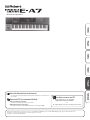 1
1
-
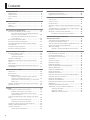 2
2
-
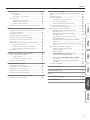 3
3
-
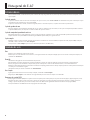 4
4
-
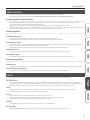 5
5
-
 6
6
-
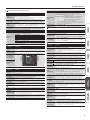 7
7
-
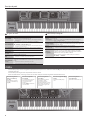 8
8
-
 9
9
-
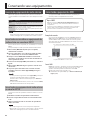 10
10
-
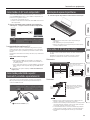 11
11
-
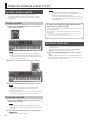 12
12
-
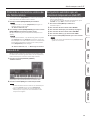 13
13
-
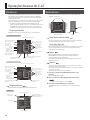 14
14
-
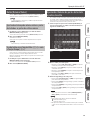 15
15
-
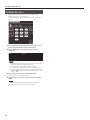 16
16
-
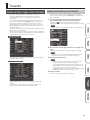 17
17
-
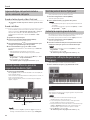 18
18
-
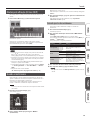 19
19
-
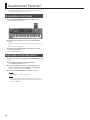 20
20
-
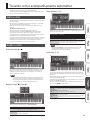 21
21
-
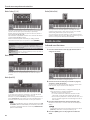 22
22
-
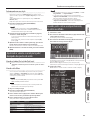 23
23
-
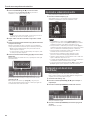 24
24
-
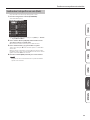 25
25
-
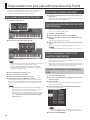 26
26
-
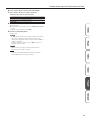 27
27
-
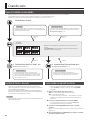 28
28
-
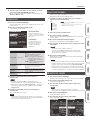 29
29
-
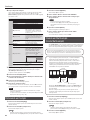 30
30
-
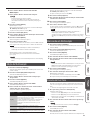 31
31
-
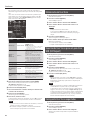 32
32
-
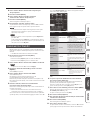 33
33
-
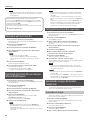 34
34
-
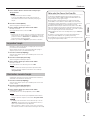 35
35
-
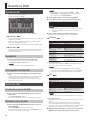 36
36
-
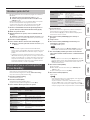 37
37
-
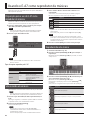 38
38
-
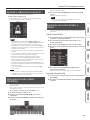 39
39
-
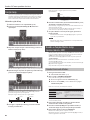 40
40
-
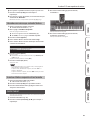 41
41
-
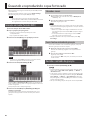 42
42
-
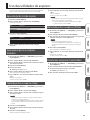 43
43
-
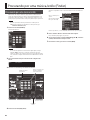 44
44
-
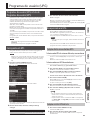 45
45
-
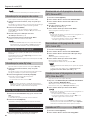 46
46
-
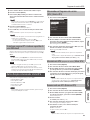 47
47
-
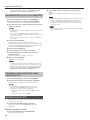 48
48
-
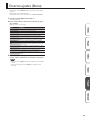 49
49
-
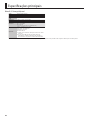 50
50
-
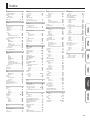 51
51
-
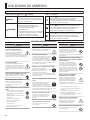 52
52
-
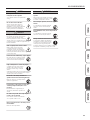 53
53
-
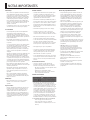 54
54
-
 55
55
-
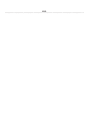 56
56
-
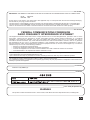 57
57
-
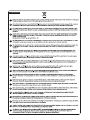 58
58
-
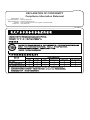 59
59
-
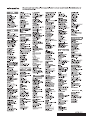 60
60
Roland E-A7 Manual do usuário
- Categoria
- Equipamento musical
- Tipo
- Manual do usuário
Artigos relacionados
-
Roland E-A7 Manual do proprietário
-
Roland TD-9 Manual do usuário
-
Roland XPS-10 Manual do usuário
-
Roland FA-08 Manual do usuário
-
Roland TD-30 Manual do usuário
-
Roland FA-07 Manual do usuário
-
Roland FA-08 Manual do usuário
-
Roland Fantom-Xa Manual do usuário
-
Roland XPS-30 Manual do usuário
-
Roland SP-555 Manual do usuário